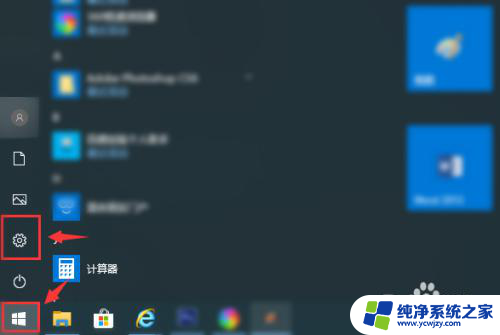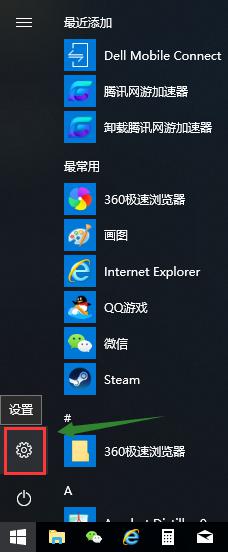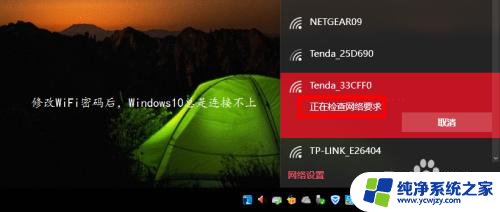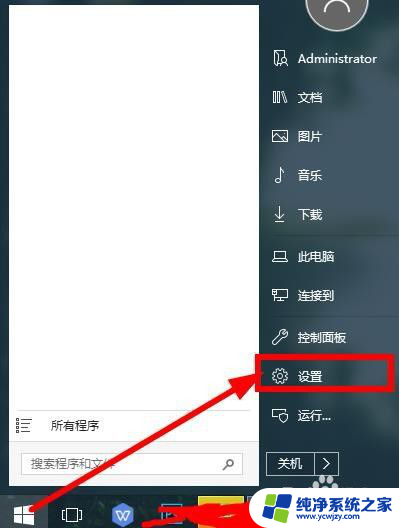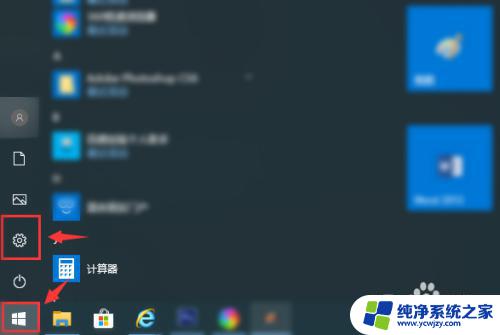笔记本电脑从哪里连接wifi win10如何快速连接wifi
更新时间:2024-01-22 11:50:28作者:xiaoliu
如今随着科技的迅猛发展,笔记本电脑已经成为我们生活中不可或缺的工具之一,而与之相伴的无线网络连接也变得越来越重要。在Win10操作系统中,连接WiFi已经变得更加简单快捷。无论你身处何地,只需要几个简单的步骤,就能轻松连接WiFi,畅享互联网的便利。笔记本电脑从哪里连接WiFi,Win10又如何快速连接WiFi呢?接下来我们将详细介绍这个过程,帮助您轻松上网。
操作方法:
1.右键点击电脑桌面右下角【∧】图标,展开操作窗口。

2.接着点击最下方【任务栏设置】。
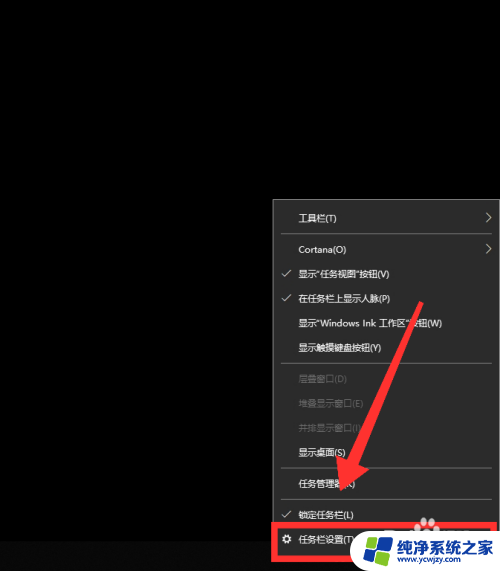
3.进入任务栏设置界面,点击【任务栏】里的【选择哪些图标显示在任务栏上】。
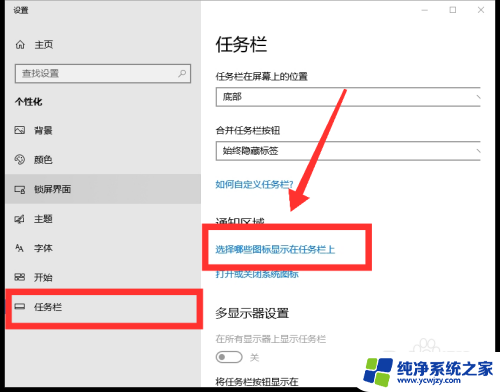
4.进入界面后,找到网络。点击网络右方【灰色】按钮,即可打开网络图标显示。
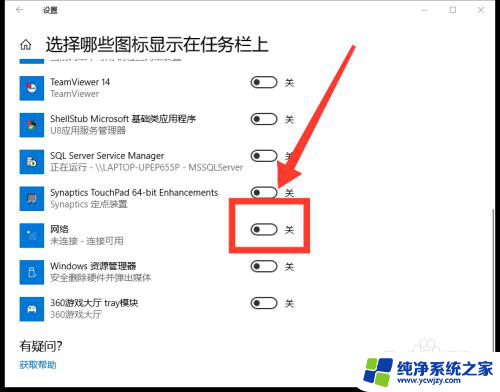
5.返回桌面,点击右下角【网络】图标,即可看到可用网络。
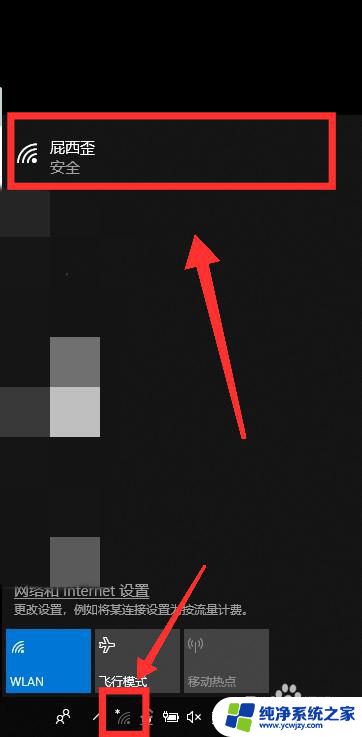
6.选择需连接的WiFi,点击【连接】。
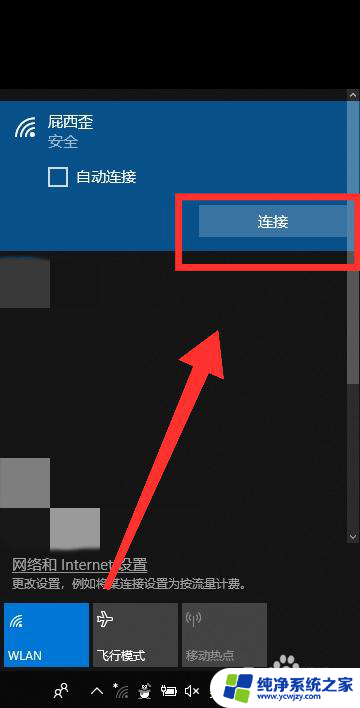
7.最后,输入【密码】。点击【下一步】,核对密码正确性后,即可成功连接WiFi。
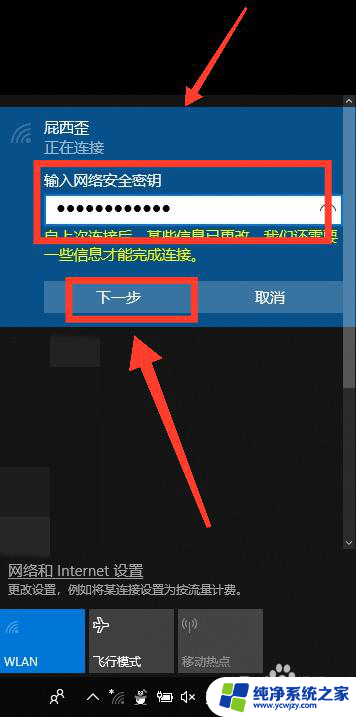
以上就是笔记本电脑如何连接wifi的全部内容,如果还有不清楚的用户,可以参考以上步骤进行操作,希望能够对大家有所帮助。